説明機能仕様ダウンロード画像使い方
フォルダを非表示にすることができるアプリ
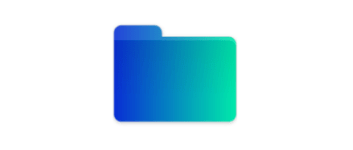
Windows 上の任意のフォルダを非表示にして隠すことができるセキュリティアプリケーション。他人に見られたくないプライベートなフォルダや重要なフォルダを非表示にしたい場合に役に立ちます。
Free Hide Folder の概要
Free Hide Folder は、マウスを数回クリックするだけでかんたんにフォルダを非表示にすることができるアプリケーションです。
Free Hide Folder の機能
Free Hide Folder の主な機能です。
| 機能 | 概要 |
|---|---|
| メイン機能 | 任意のフォルダをフォルダを非表示にする |
| 機能詳細 | ・パスワードで保護 ・複数のフォルダを非表示にできます |
フォルダを非表示にできます
Free Hide Folder は、Windows 上の任意のフォルダを非表示にして隠すことができるアプリケーションです。
複数のフォルダを隠して、かんたんな操作で表示/非表示をくりかえることができます。アプリケーションを使用するにはパスワードが必要なので、パスワードを知らないほかのユーザーは隠されているフォルダにアクセスできません。
使い方はかんたんです
Free Hide Folder の使い方はかんたんで、アプリを起動したら非表示にするフォルダを追加または選択し、[Hide]ボタンをクリックするだけでフォルダを非表示にできます。
プライベートなフォルダや重要なデータがあるフォルダを他人に見られたくない場合に役に立ちます。一般的な暗号化アプリよりもかんたんにすばやくフォルダを非表示にすることができるのが特徴です。
フォルダを非表示にするセキュリティツール
Free Hide Folder は、プライベートフォルダをパスワードで保護して非表示にし、ほかのユーザーがあなたの情報を閲覧できないようにする便利なアプリケーションです。
機能
- フォルダを完全に非表示にします
- プログラム実行時のパスワード保護
- ファイルシステム構造の変更は必要ありません
- 任意の数のフォルダを同時に非表示にすることができます
- 使いやすいユーザーインターフェイス
仕様
価格:無料
動作環境:Windows 7|8|8.1|10|11
メーカー:Cleanersoft Software
使用言語:英語
最終更新日:
4年前 (2021/10/28)
ダウンロード数:548
使い方
インストール
1.インストール方法
- インストーラを実行するとセットアップウィザードが開始します。[Next]をクリックします。
- インストール先を確認して[Next]をクリックします。
- スタートメニューに作成するショートカットの項目を確認して[Next]をクリックします。
- [Next]をクリックしてインストールを開始します。
- インストールが完了しました。[Finish]をクリックしてセットアップウィザードを閉じます。
基本的な使い方
1.起動時
Free Hide Folder の初回起動時はパスワードの設定が必要になります。
- パスワードを入力して[OK]をクリックします。
※ パスワードは忘れないようにしてください。
- レジストレーションキーの確認画面が表示されます。フリーで使用するには[Skip]をクリックします。
2.基本的な使い方
- [Add]ボタンをクリックして、非表示にするフォルダを選択します。
- フォルダを選択して、ツールバーの「Hide」ボタンをクリックするとフォルダを非表示にできます。
- ツールバーの「Unhide」ボタンをクリックするとフォルダを表示できます。


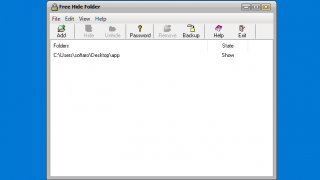
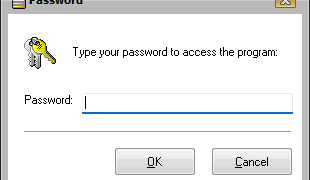
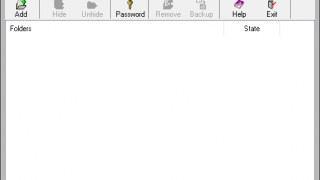
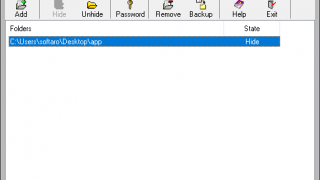
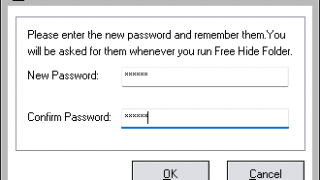
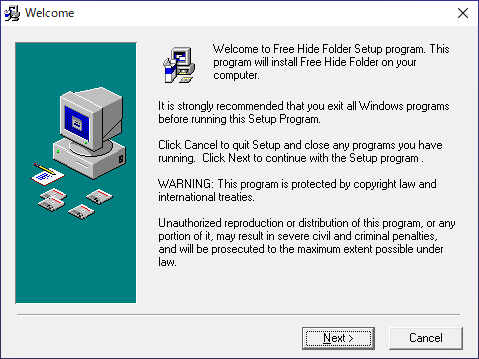
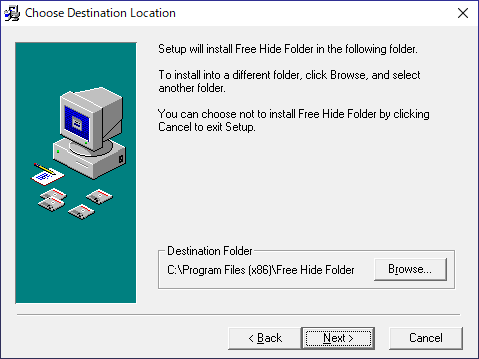
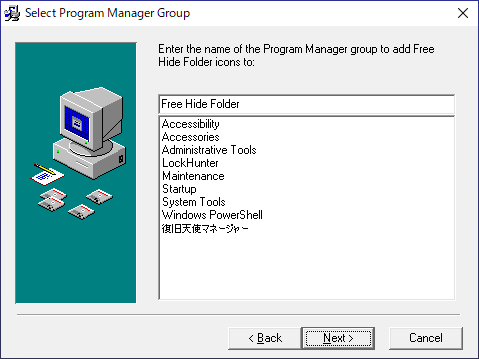
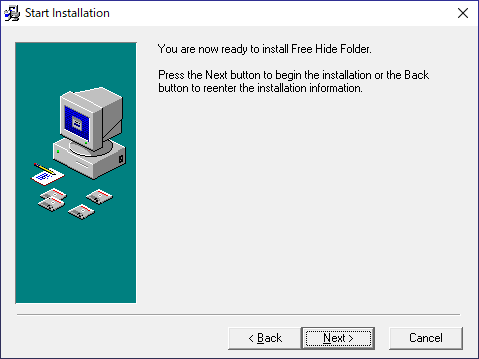
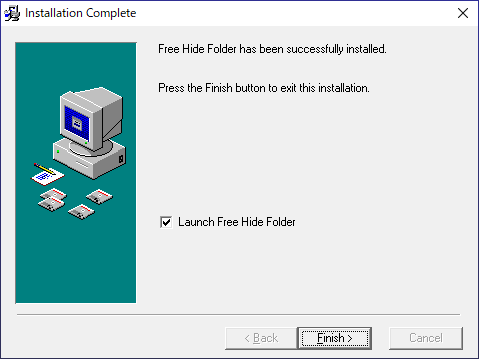
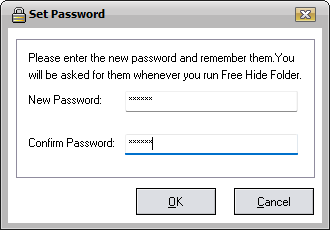
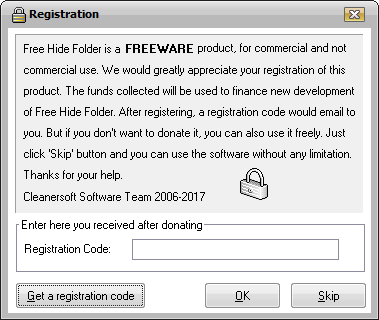
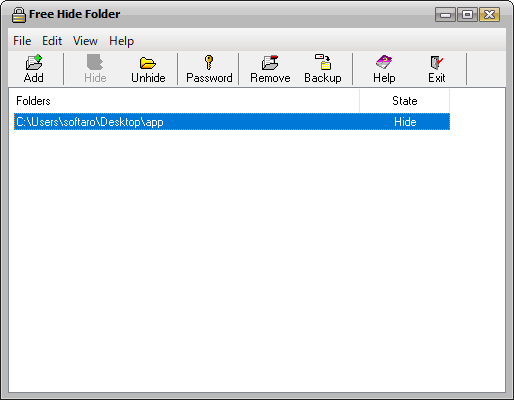
Free Hide Folder は、どなたでも無料で使用できます。